PowerPointの背景設定で画像を透明にすると、元の白色がくすんだ灰色のように見えてしまう現象は多くの方が経験する問題で、PowerPointの背景機能の仕様によるものです。
この問題を解決し、「透明な画像を使いつつ、背景はしっかりと白く見せる」ための、効果的な設定方法を3つ、丁寧にご紹介します。
なぜ背景がくすんでしまうのか?
まず、原因を簡単に説明します。PowerPointの「背景の書式設定」で画像を指定すると、それは「スライドの地の色そのもの」を置き換えてしまいます。そのため、画像の透明度を上げると、その画像の向こう側にある「真っ白な層」が見えるのではなく、PowerPointアプリケーション自体の背景色(通常は灰色)が透けて見えてしまうのです。
【推奨】事前に画像を加工しておく方法
PowerPoint上での作業をシンプルにしたい場合におすすめです。
- 画像編集ソフトで加工する
- PhotoshopやGIMP、無料のオンラインツールなどで、背景にしたい画像を開きます。
- 画像の不透明度(Opacity)を20%~50%程度に下げ、背景が白く透けて見えるように調整します。
- その状態で、新しい画像(例: background_faded.png)として保存します。
- PowerPointで背景として設定する
- スライドマスターを開き、通常通り [背景の書式設定] を開きます。
- [塗りつぶし (図またはテクスチャ)] を選択し、先ほど作成した加工済みの画像を挿入します。
- この方法の場合、PowerPoint上での透明度は「0%」のままでOKです。
【代替案図形を「白い背景レイヤー」として使う方法
これが最も確実で、後からの調整も簡単なため一番おすすめの方法です。スライドマスターで設定します。
- スライドマスターを開く
- [表示] タブ → [スライド マスター] を開きます。
- 左側の一覧から、設定したいマスター(全体に適用なら一番上、特定のレイアウトならそのレイアウト)を選択します。
- 背景を真っ白な図形で覆う
- [挿入] タブ → [図形] → [四角形] を選択し、スライド全体を完全に覆う四角形を配置します。
- 配置した四角形を選択したまま、[図形の書式設定] を開きます。
- [図形の塗りつぶし] → [白] を選択します。
- [図形の枠線] → [枠線なし] を選択します。
- 背景にしたい画像を「挿入」する
- 次に、背景にしたい画像を [挿入] タブ → [画像] から普通にスライドに挿入します。
- 画像をスライド全体に合うように拡大・縮小します。
- 画像の透明度を調整する
- 挿入した画像を選択し、右側の [図の書式設定] ウィンドウを開きます。
- [図] アイコン(山の絵のアイコン)をクリックし、[図の透明度] のスライダーを動かして、お好みの薄さに調整します。
- オブジェクトを背面に移動させる(最重要)
- Shiftキーを押しながら、先ほど配置した「白い四角形」と「透明にした画像」の両方を選択します。
- 選択した状態で右クリックし、[最背面へ移動] を選択します。
- これにより、元々あったテキストボックスなどが一番手前に表示されるようになります。
- スライドマスターを閉じる
- [スライド マスター] タブ → [マスター表示を閉じる] をクリックして完了です。
これで、白い背景の上に、透明な画像が美しく重なった状態が完成します。
【簡易的な方法】「図の修整」機能で明るさを調整する方法
一手間をかけずに、今すぐ少しだけ改善したい場合の応急処置です。
- 通常通り、[背景の書式設定] から画像を設定し、透明度を上げます。(この時点ではくすんでいます)
- [背景の書式設定] ウィンドウの上部にある [図] アイコンをクリックします。
- [図の修整] という項目にある [明るさ] のスライダーを大幅に右に動かして調整します。
- くすみが和らぎ、白に近づきます。
※注意点: この方法は、画像自体の色も白飛びさせてしまうため、完全な白にはなりにくく、画像の風合いが変わってしまう可能性があります。
まとめ:どの方法がベストか?
最もおすすめなのは最初の「図形を背景レイヤーとして使う方法」です。ぜひお試しください。
| 方法 | 白さの再現度 | 手軽さ | 調整のしやすさ | こんな人におすすめ |
| 【推奨】事前加工法 | ◎ (完璧な白) | ○ (外部ツールが必要) | × (再調整は外部ツールでやり直し) | PowerPoint上をシンプルに保ちたい方 |
| 【代替案】図形レイヤー法 | ◎ (完璧な白) | △ (少し手順が多い) | ◎ (PowerPoint内でいつでも調整可) | 最もきれいに仕上げたい方 |
| 【簡易】明るさ調整法 | △ (白に近づく程度) | ◎ (非常に簡単) | ○ (スライダーで調整) | とにかく今すぐ少しでもマシにしたい方 |
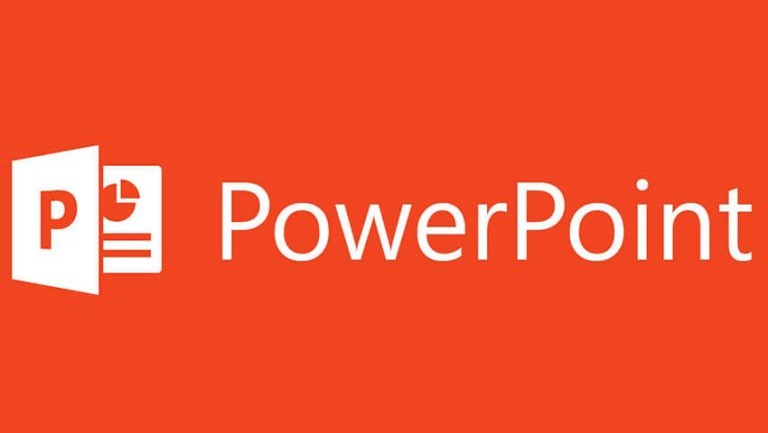


コメント